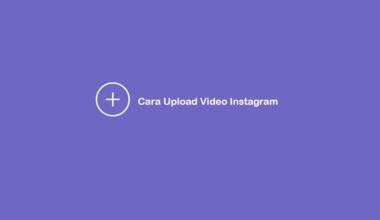Saat ini, selain konten video biasa, konten video pendek juga cukup disukai banyak orang. Salah satu aplikasi yang menyediakan konten video pendek ini adalah Snack Video.
Di Snack Video, ada berbagai macam kategori video pendek. Mulai dari komedi, pendidikan, sampai tips dan trik. Menariknya, Anda juga bisa menjadi creator untuk membuat video pendek tersebut.
Nah, kalau Anda menjadi creator, tentunya akan ada suatu kondisi dimana Anda harus menghapus konten video yang sudah di-publish.
Cara menghapus konten video di Snack Video inilah yang akan saya bahas di artikel ini.
Daftar Isi
Cara Menghapus Video di Snack Video
Menghapus video yang sudah pernah Anda publish di Snack Video, sebenarnya tidaklah sulit.
Karena menu hapusnya sendiri sudah tersedia secara langsung saat Anda membuka videonya. Tepatnya ada pada menu bagikan video.
Untuk langkah-langkah lebih jelasnya, silakan ikuti panduan berikut:
1. Pilih Video di Akun Snack Video
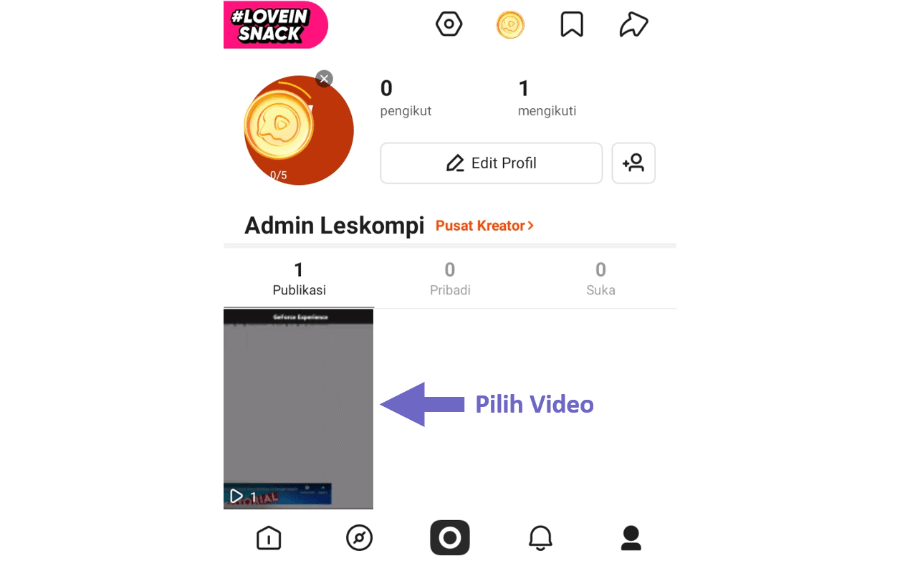
Pertama silakan buka aplikasi Snack Video terlebih dulu. Pastikan juga Snack Videonya sudah yang versi terbaru untuk menyesuaikan tampilan dengan panduan yang akan saya jelaskan.
Setelah aplikasinya terbuka, silakan ketuk tab Profil yang ada di bagian bawah. Kalau Anda punya beberapa video, silakan cari konten yang ingin dihapus.
Kalau sudah ketemu, silakan diketuk untuk memilihnya.
2. Ketuk Menu Bagikan
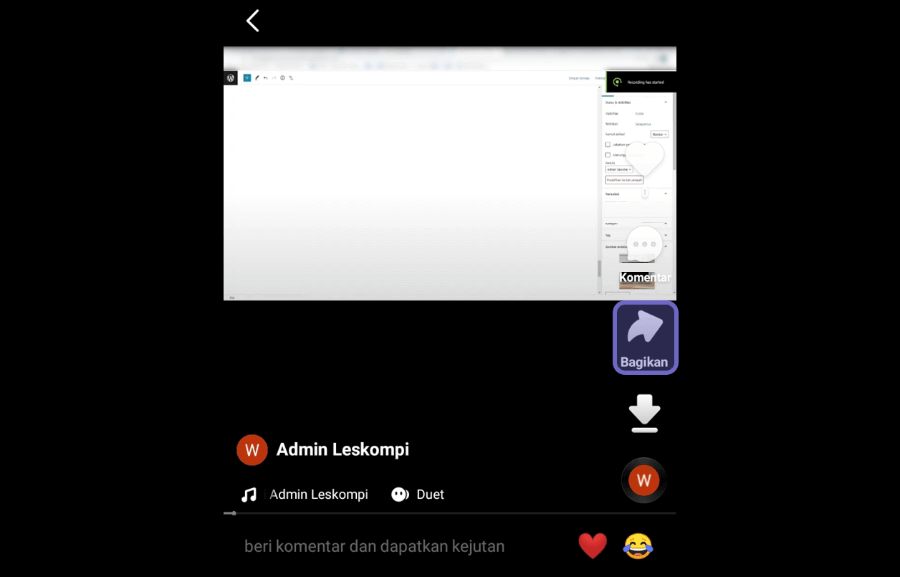
Kalau sudah memilih video, nanti akan ada beberapa fitur pengelola konten di akun Anda. Seperti fitur untuk memberikan like, komentar, download dan bagikan.
Nah, untuk bisa menemukan fitur hapus video, Anda harus ketuk menu Bagikan terlebih dulu yang ada di bagian kanan.
3. Pilih Fitur Hapus
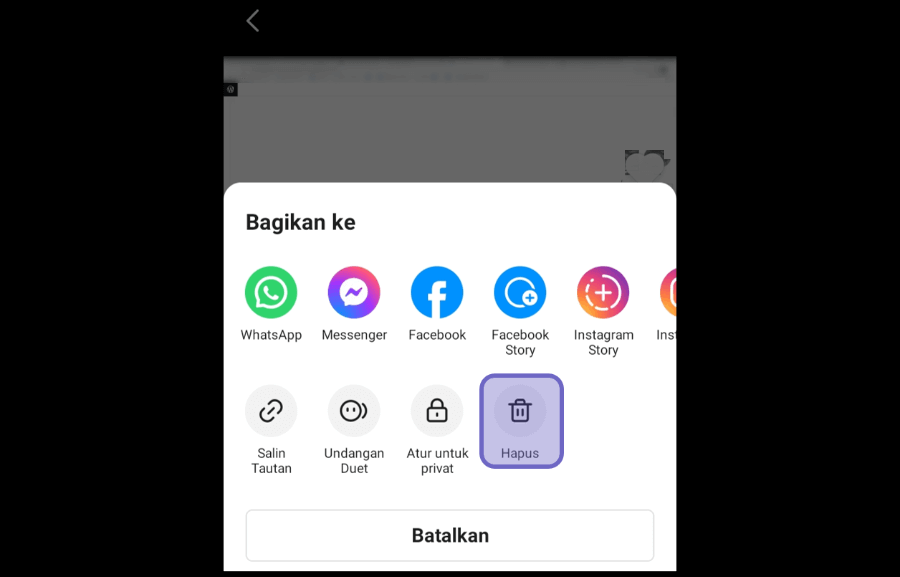
Saat menu bagikan muncul, Anda akan melihat banyak menu lain. Seperti membagikan video ke sosial media, menyalin tautan / link video, mengundang (duet) hingga mengatur privasi.
Untuk menghapus video, cek pada baris menu bagian bawah. Di sana ada menu Hapus, silakan diketuk saja langsung.
4. Konfirmasi Hapus Konten

Setelah itu, akan muncul jendela notifikasi permintaan konfirmasi dari Snack Video. Kalau Anda sudah yakin ingin menghapus video tadi, silakan langsung saja ketuk tombol Hapus.
Tapi kalau tidak yakin, Anda bisa ketuk tombol Batalkan atau Anda bisa juga tekan back untuk kembali melihat video tadi.
Baca Juga: Cara Menghapus Akun di Snack Video
5. Video di Snack Video Terhapus
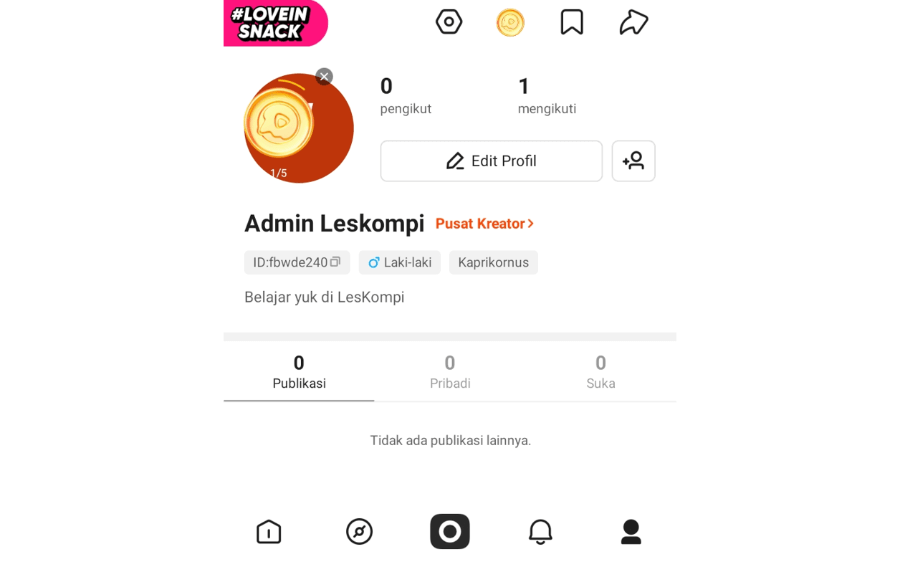
Saat Anda melakukan konfirmasi penghapusan video, Anda akan langsung diarahkan ke halaman profil Snack Video.
Nah, coba cek pada kolom Publikasi. Kalau video tadi sudah hilang, tandanya video tersebut sudah berhasil terhapus.
Dan kalau ada konten yang ingin dihapus lagi, Anda bisa ulangi langkah-langkah sebelumnya. Karena Snack Video sendiri memang tidak ada fitur untuk menghapus banyak konten secara sekaligus.
Oh iya sedikit tambahan, untuk video yang terhapus di Snack Video, tidak akan bisa Anda kembalikan lagi. Karena itu, saat proses konfirmasi sebelumnya, pastikan Anda memang sudah benar-benar yakin ingin menghapus video tersebut.
Baca Juga: Cara Menghapus Akun TikTok Secara Permanen
Akhir Kata
Demikian panduan mengenai cara menghapus video di aplikasi Snack Video. Panduan ini ditujukan untuk para creator di Snack Video.
Terutama untuk mereka yang memang masih baru dan belum begitu paham aplikasi ini beserta fitur-fiturnya.
Saya harap penjelasan tadi sudah jelas ya. Tapi kalau ada yang belum paham di suatu langkah, silakan kirim saja pertanyaan lewat kolom komentar yang tersedia di bawah.
Semoga bermanfaat.